
Innholdsfortegnelse:
- Forfatter Bailey Albertson [email protected].
- Public 2023-12-17 13:04.
- Sist endret 2025-01-23 12:45.
Hva er nettleserinnstillingen for og hvordan du gjør det
Ulike nettlesere er forskjellige i hastigheten på innlasting og visning av nettsider, sikkerhetsnivået og andre funksjoner. Derfor anbefales det å konfigurere nettleseren før du starter arbeidet, med tanke på de nødvendige funksjonene. For dette er det spesielle verktøy som tilbys i hvert system.
Tilordne nettleserinnstillinger
Standardinnstillingene til nettleseren du nettopp lastet ned, oppfyller ikke alltid brukernes behov. Derfor er det ofte nødvendig å endre disse parametrene. Teknologiene for å tilpasse forskjellige nettlesere har vanlige funksjoner. Samtidig er det verdt å vurdere funksjonene til hvert system.
Hvordan sette opp nettleseren din
La oss ta en titt på trinnvis innstilling av parametere for de mest populære nettleserne.
Åpne innstillingsvinduet
Den første handlingen som skal utføres er å åpne parametervinduet. For nettleserne Google Chrome, Comodo Dragon, Yandex, Nichrome, Mail.ru Internet vil handlingene være like, siden disse nettleserne er basert på Chromium.
For å gå til dette vinduet, trykk på "Innstillinger" -knappen i form av en skiftenøkkel i øvre høyre hjørne. I Yandex er denne delen indikert med tre horisontale striper.
Gå til innstillingsvinduet i Google Chrome ved å klikke på knappen med bildet av tre horisontale striper
Video: sette opp "Yandex Browser"
Hvilke innstillinger kan endres
I innstillingsdelen kan du velge parametrene du vil aktivere, deaktivere eller endre. Det er best å starte denne prosessen med de grunnleggende funksjonene. La oss vurdere hovedfunksjonene ved hjelp av eksemplet med Google Chrome:
-
I den første blokken med innstillinger kan du velge type og størrelse på skrift, sideskala. I linjen "Søkemotor" må du bestemme hvilken søkemotor nettleseren skal bruke som standard.
I det første vinduet i Google Chrome-innstillingene kan du velge skrift og størrelse på siden, samt standardsøkemotoren
-
Neste trinn er å definere startsiden som åpnes hver gang du starter nettleseren. Her kan du spesifisere adressen til et bestemt nettsted eller konfigurere overgangen til en ny fane eller til tidligere åpnede ressurser.
I hver nettleser kan du konfigurere siden som åpnes når den starter
-
I kolonnen "Tillegg" er det en seksjon relatert til personvernet og sikkerheten ved bruk av nettleseren. Her kan du merke de nødvendige parametrene, for eksempel "Beskyttelse av enheten mot farlige steder".
I den ekstra delen av nettleseren kan du angi sikkerhetsinnstillinger
-
Linjen "Passord og skjemaer" angir autolagring av passord og standardspråk. Det er også mulig å legge til de nødvendige begrepene i brukerordboken for korrekt visning i fremtiden.
I nettleseren kan du lagre passord og angi språkinnstillinger
-
Nederst på innstillingssiden er det en seksjon der du kan tilbakestille alle innstillinger til standard og fjerne skadelig programvare fra datamaskinen. Dette gjør at nettleseren kan fungere ordentlig når den krasjer.
Fabrikkinnstilling gjenoppretter standardinnstillingene
Prinsippet om å konfigurere Yandex Browser ligner på å jobbe med Google Chrome. Alle parametere presenteres som en liste, brukeren trenger bare å velge de nødvendige funksjonene.
I Yandex Browser presenteres alle parametere som en liste
Flere innstillinger er nederst på siden. Skriftstørrelse, passord, skjema autofullføring og mye mer, brukeren angir avhengig av deres behov.
Konfigurering av Internet Explorer innebærer følgende trinn:
-
Innstillingsdelen kan åpnes ved å klikke på tannhjulbildet øverst til høyre i nettleseren. Vi velger linjen "Browser Properties", og går deretter til "General" -fanen, hvor du kan spesifisere adressen til hjemmesiden.
I kategorien "Generelt" kan du angi adressen til hjemmesiden
-
I delen "Sikkerhet" kan du konfigurere graden av sikkerhet når du besøker forskjellige nettsteder. Hvis du aktiverer høyt nivå, vil nettleseren blokkere nesten alle lenker. Det beste alternativet er et middels nivå, som lar deg advare om overgangen til mistenkelige internettressurser og blokkere trusselen om å laste ned mistenkelig programvare.
Middels sikkerhetsnivå gir komfortabel surfing
-
I kategorien "Programmer" kan Internet Explorer angis som standard nettleser. Dette gjelder hvis flere nettlesere er installert på datamaskinen din. Plugins er deaktivert eller aktivert i kolonnen Add-on Management. Det er verdt å vurdere at jo flere tillegg er inkludert, jo lenger tid tar det å starte nettleseren.
Du kan deaktivere unødvendige plugins i innstillingsadministrasjonen
Video: Installer og konfigurer Internet Explorer-nettleseren
Konfigurere nettlesere Mozilla Firefox og Opera
Mozilla-nettleseren er konfigurert på samme måte; overgangen til ønsket meny gjøres ved hjelp av knappen med tre horisontale striper øverst til høyre i vinduet.
Video: Konfigurere Mozilla Firefox
I Opera-nettleseren påkalles den tilsvarende menyen ved å klikke på logoen i form av en rød bokstav "O" i øvre venstre hjørne eller ved å bruke Alt + P-tastekombinasjonen.
Video: Konfigurere Opera-nettleseren riktig i 5 trinn
Å sette opp en hvilken som helst nettleser er ikke en komplisert oppgave, men for å oppnå et resultat av høy kvalitet er det viktig å bestemme parametrene som krever korrigering. Oftest er dette sikkerhet, lagring av personlige data og innstilling av nettleser som standard.
Anbefalt:
Hvordan Lage En Benk Fra Et Profilrør Med Egne Hender - Trinnvise Instruksjoner For å Lage En Metallbenk Med Bilder, Videoer Og Tegninger
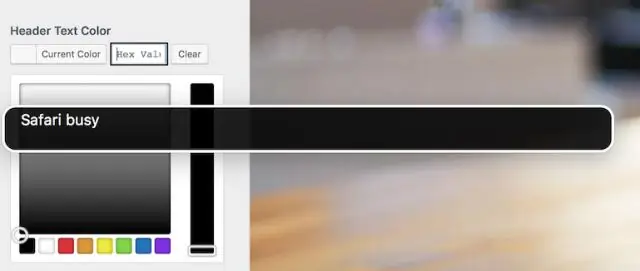
Profilrøret brukes til forskjellige formål. Hvordan lage og dekorere en benk eller en benk for en sommerbolig eller et privat hus av metall med egne hender?
Hvordan Lage En Benk Med Rygg Med Egne Hender - Trinnvise Instruksjoner For å Lage En Benk Med Bilder, Videoer Og Tegninger

Hvilke benker er bedre å installere i din personlige tomt. Hvordan lage en benk med ryggen med egne hender, hvilke materialer du skal bruke
Hvordan Lage Et Benkbord (transformator) Med Egne Hender: Trinnvise Instruksjoner For å Lage En Sammenleggbar Benk Med Bilder, Videoer Og Tegninger

Beskrivelse av utformingen av transformatorbenken og prinsippet for dens drift. DIY trinnvise instruksjoner for å lage. Anbefalinger for valg av materiale og overflater
Hvordan Og Hvor Mye Du Skal Lage Forskjellige Varianter Av Ris: Til Rundstykker, Sushi, Til Tilbehør, Hvordan Lage Smuldre, Instruksjoner Med Proporsjoner, Bilder Og Videoer

Er alle arter like nyttige. Hvordan lage mat riktig - oppskrifter for matlaging av ris til forskjellige retter. Trinnvise instruksjoner med bilder
Gjør-det-selv-mageovn - Hvordan Du Gjør Det, Instruksjoner Med Bilder Og Diagrammer + Video

Utformingen av en mageovn for gruvedrift, dens prinsipp for drift, anbefalinger for DIY montering og drift
